Débloquer Bootloader et Root OnePlus 8T
Enracinement Du Smartphone / / August 04, 2021
Annonces
Dans ce tutoriel, nous allons vous montrer comment déverrouiller le chargeur de démarrage, puis rooter le OnePlus 8T. L'ajout récent à la famille OnePlus8, vous pouvez appeler cet appareil comme un enfant du milieu. Les fonctionnalités sont prises en sandwich entre le OnePlus 8 de base et le 8 Pro le plus haut de gamme. Avec Snapdragon 865 comme chipset sous-jacent, le processeur graphique Adreno 650 et jusqu'à 256 Go de RAM 12 Go, les fonctionnalités sont définitivement louables. Ce qui est tout aussi impressionnant, c'est sa configuration de caméra arrière quadruple et une caméra frontale unique de 16 MP.
Cependant, les deux plus gros points à retenir de cet appareil sont le taux de rafraîchissement de 120 Hz et une charge rapide de 65 W pour sa batterie de 4500 mAh. De plus, les appareils OnePlus sont toujours connus pour être parmi les meilleurs joueurs en matière de développement personnalisé. Et cet appareil ne fait pas exception non plus. Bien que l'appareil vienne tout juste de sortir, le développement regorge déjà de divers guides de mise au point. À cet égard, ce tutoriel vous montrera les étapes pour déverrouiller le chargeur de démarrage, puis rooter OnePlus 8T.
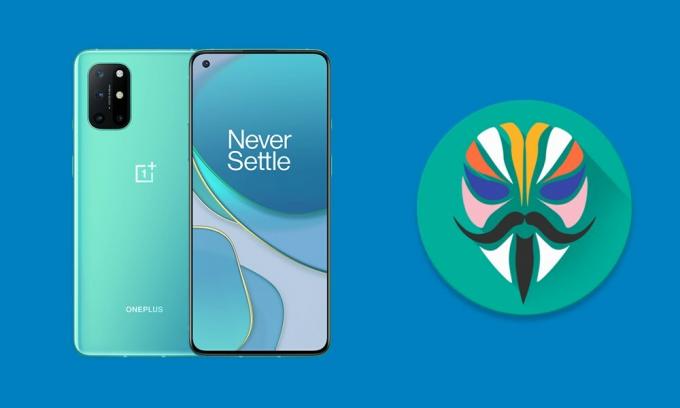
Table des matières
- 1 Avantages et risques du déverrouillage du chargeur de démarrage | Racine
-
2 Comment débloquer Bootloader et Root OnePlus 8T
- 2.1 Conditions préalables
- 2.2 Téléchargements
- 2.3 ÉTAPE 1: Déverrouillez Bootloader OnePlus 8T
- 2.4 ÉTAPE 2: Root OnePlus 8T
Avantages et risques du déverrouillage du chargeur de démarrage | Racine
Le déverrouillage du chargeur de démarrage de l’appareil ouvre la porte à une pléthore de personnalisations. Pour commencer, vous pouvez installer une ROM personnalisée ou une récupération personnalisée comme TWRP. Ce dernier en lui-même présente une multitude de fonctionnalités, notamment une sauvegarde Nandroid, l'effacement des partitions de l'appareil, etc. Ensuite, un bootloader déverrouillé permet également de rooter votre appareil. Cela vous donnera à son tour des droits administratifs et vous permettra de flasher beaucoup de mods et d'ajustements, etc.
Annonces

Cependant, ces modifications peuvent également comporter des risques non sollicités. Par exemple, le déverrouillage du chargeur de démarrage peut rendre la garantie de l'appareil nulle et non avenue. Il effacera également toutes les données de votre appareil. Ensuite, certaines applications comme Pokemon Go, Google Pay et Netflix peuvent ne pas fonctionner comme prévu. L'ensemble du processus est en lui-même risqué et pourrait endommager votre appareil s'il n'est pas exécuté correctement. Cela dit, si vous êtes prêt à continuer, voici les étapes pour déverrouiller le chargeur de démarrage et rooter OnePlus 8T.
Comment débloquer Bootloader et Root OnePlus 8T
avant de lister les étapes des instructions, il y a quelques conditions requises pour que votre appareil soit éligible. Assurez-vous de les parcourir avant de suivre les instructions.
Conditions préalables
- Tout d'abord, créez un sauvegarde complète de l'appareil. En effet, le processus appelle à effacer la partition de données qui réinitialisera votre appareil aux paramètres d'usine.
- Ensuite, vous devez également activer le débogage USB et le déverrouillage OEM. Rendez-vous dans Paramètres> À propos du téléphone> Appuyez sur le numéro de build 7 fois> Revenez à Paramètres> Système> Avancé> Options du développeur> Activer le débogage USB ainsi que le déverrouillage OEM.

- Installez le Outils de la plate-forme Android SDK sur votre PC.
Téléchargements
Les fichiers ci-dessous sont pour OnePlus 8T, version: 11.0.1.2 KB05BA KB2003. Vous ne devez pas utiliser ce fichier ou essayer les étapes d'enracinement sur une autre version du logiciel. De plus, ces trois fichiers ne sont nécessaires qu'à des fins d'enracinement. Si vous préférez uniquement déverrouiller le chargeur de démarrage mais pas rooter OnePlus 8T, vous pouvez ignorer le téléchargement de ces fichiers.
- Le plus récent (20.10.2020) OTA: Lien de téléchargement
- boot.img (stock): Lien de téléchargement
- boot.img (patché, vérifié, fonctionnel): Lien de téléchargement
Quels sont ces trois fichiers? Eh bien, si vous préférez rooter votre appareil, vous devez télécharger le firmware d'origine ou le package OTA de votre appareil. Après cela, vous devez extraire le fichier stock boot.img du firmware. Et enfin, vous corrigez ce fichier stock boot.img via Magisk.
Annonces
Cependant, XDA Junior Member Widmo a fait tout le travail à cet égard et a directement partagé les trois fichiers aka le fichier de firmware d'origine, le fichier boot.img extrait du firmware d'origine et le fichier boot.img corrigé par Magisk. Sur cette note, commençons par le guide pour déverrouiller le chargeur de démarrage, puis rooter OnePlus 8T.
ÉTAPE 1: Déverrouillez Bootloader OnePlus 8T
Pour commencer, vous devrez déverrouiller le chargeur de démarrage de votre appareil. Comme mentionné précédemment, il effacera toutes les données, alors assurez-vous d'avoir créé une sauvegarde au préalable. Une fois terminé, suivez les étapes ci-dessous. Pour des instructions détaillées sur ledit sujet, vous devriez également consulter notre guide sur Comment débloquer Bootloader sur n'importe quel smartphone OnePlus
- Connectez votre appareil au PC via un câble USB (le débogage USB doit être activé).
- Maintenant, dirigez-vous vers le dossier platform-tools, tapez CMD dans la barre d'adresse et appuyez sur Entrée. Cela lancera l'invite de commande.
- Exécutez la commande suivante pour démarrer votre appareil en mode Fastboot:
chargeur de démarrage adb reboot

Source: Forum OnePlus - Enfin, saisissez la commande ci-dessous pour déverrouiller le chargeur de démarrage de l’appareil.
déverrouillage OEM Fastboot

Message de confirmation du chargeur de démarrage OnePlus - À ce stade, vous obtiendrez un message de confirmation sur votre écran. Sélectionnez l'option Déverrouiller le chargeur de démarrage à l'aide des touches de volume et utilisez la touche Marche / Arrêt pour confirmer la décision.
C'est tout. Votre appareil va maintenant démarrer sur le système d'exploitation et vous serez également accueilli avec le message d'avertissement Unlocked Bootloader, ce qui est tout à fait normal. Quoi qu'il en soit, il est maintenant temps de rooter le OnePlus 8T. Suivre.
ÉTAPE 2: Root OnePlus 8T
Nous utiliserions maintenant le fichier boot.img du correctif magisk pour rooter le périphérique. Juste pour réitérer le fait, ce n'est que pour le logiciel OnePlus 8T version 11.0.1.2 KB05BA KB2003 et ne doit pas être tenté sur d'autres versions.
Annonces
- Téléchargez le fichier boot.img corrigé à partir de la section Téléchargements ci-dessus et transférez-le dans le dossier platform-tools. Renommez le fichier en magisk_patched.img.
- Ensuite, activez le débogage USB sur votre appareil. Bien que vous l'ayez activé plus tôt, le déverrouillage du chargeur de démarrage l'a peut-être désactivé. Par conséquent, réactivez-le à partir des options du développeur.
- Connectez maintenant l'appareil au PC via un câble USB.
- Rendez-vous dans le dossier platform-tools, saisissez CMD dans la barre d'adresse et appuyez sur Entrée. Cela lancera la fenêtre de commande.

- Tapez la commande ci-dessous pour démarrer votre appareil en mode Fastboot.
chargeur de démarrage adb reboot
- Il est maintenant temps de flasher le fichier boot.img corrigé. Exécutez la commande ci-dessous pour cela:
démarrage rapide du flash magisk_patched.img
- Cela ne devrait prendre que quelques secondes pour flasher ce fichier. Une fois terminé, tapez la commande ci-dessous pour démarrer votre appareil sur le système d'exploitation:
redémarrage rapide
C'est tout. Ce sont les étapes pour déverrouiller le chargeur de démarrage et rooter OnePlus 8T. Si vous avez des questions, faites-le nous savoir dans la section commentaires ci-dessous. Pour terminer, en voici quelques-uns Trucs et astuces iPhone, Trucs et astuces PC, et Trucs et astuces Android que vous devriez également vérifier.



![Comment débloquer le chargeur de démarrage sur Xiaomi Mi Max 3 [Simple Mi Flash Unlock]](/f/e048de01b6e47f46b2e3c9d96d73a4f1.jpg?width=288&height=384)